用 iPhone 和 iPad 设置 Google Chromecast
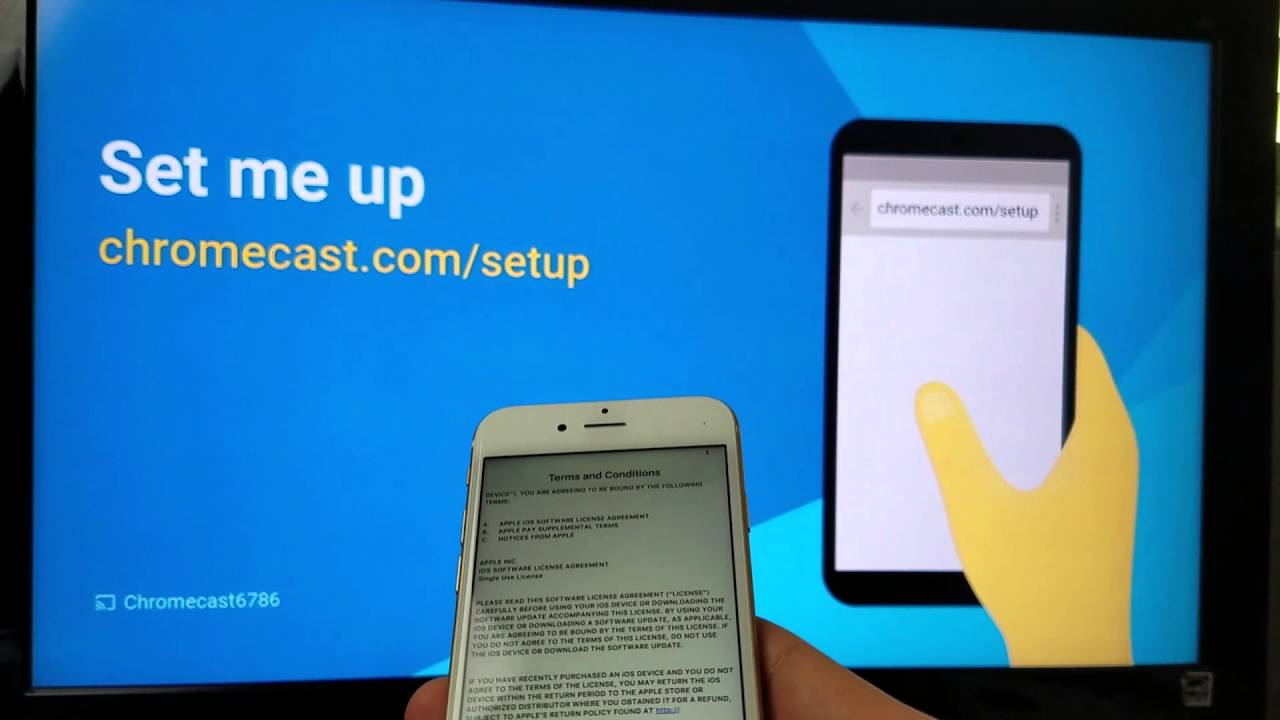
Chromecast 是我们数字生活中不可或缺的一部分,它允许我们将设备中的内容串流到电视上。在本文中,我们将深入探讨 𝐬𝐞𝐭𝐭𝐢𝐧𝐠 𝐮𝐩 𝐚 𝐆𝐨𝐨𝐠𝐥𝐞 𝐂𝐡𝐫𝐨𝐦𝐞𝐜𝐚𝐬𝐭 与 iPhone 或 iPad 的连接过程。因此,如果你是苹果用户,准备好开始铸造,请继续阅读!📱➡️📺
了解基础知识:Chromecast 世代
Chromecast 💿 有两代--第一代和第二代。两者之间唯一的区别是速度。第二代速度稍快🚀。不过,两者的设置过程是一样的。无论您使用的是哪个版本,本指南都将帮助您完成设置。
将 Chromecast 连接到电视
首先,您的 Chromecast 附带一个 USB 电缆 提供电源⚡️。它可以插入电视机背面的 USB 端口。不过,如果你的电视没有 USB 端口,也不用担心。Chromecast 还配有一个 墙壁适配器 可以插入插座。
下载并安装 Google Cast 应用程序
要使 Chromecast 正常工作,您必须具备 Google Cast 应用程序 安装在您的 iPhone 或 iPad 上,请前往 应用程序商店 🍎并下载。下载并安装应用程序后,打开它。
将 iPhone 或 iPad 连接到 Chromecast
接下来,在 Google Cast 应用程序的设备部分选择 "添加新设备"。选择 Chromecast 并按照说明操作。您需要将 iPhone 或 iPad 连接到 Chromecast 所设置的 Wi-Fi 网络🌐。
通过 Google Cast 应用程序进行设置
将设备连接到与 Chromecast 相同的 Wi-Fi 网络后,就可以开始在 Google Cast 应用程序中进行设置。选择你的 地点 🗺️, 为您的 Chromecast 命名然后将它连接到 Wi-Fi 网络。完成后,你的 Chromecast 就可以开始播放了!
结论: 🏁
到此为止!🎬 您已经成功地 设置您的 Google Chromecast 与你的 iPhone 或 iPad 一起使用。现在,你可以从苹果设备直接向电视播放流媒体了。请记住,虽然本指南只针对 iPhone 和 iPad,但安卓设备的操作过程也同样简单。
常见问题
什么是 Google Chromecast?
谷歌 Chromecast 是一种媒体流设备,可插入电视的 HDMI 端口。它可让您将视频、音乐和其他内容从手机、平板电脑或电脑串流到电视上。
使用 Google Chromecast 需要什么?
要使用 Google Chromecast,您需要一台带有 HDMI 端口的电视、Wi-Fi 连接和一台兼容的电脑或移动设备。Chromecast 适用于 iPhone®、iPad®、安卓手机和平板电脑、Mac® 和 Windows® 笔记本电脑以及 Chromebook。
如何在 iPhone 或 iPad 上设置 Google Chromecast?
首先,将 Chromecast 插入电视的 HDMI 端口,将 USB 线插入兼容的电源。然后,从 App Store 下载 Google Home 应用程序。打开应用程序,登录 Google 账户,然后按照屏幕上的说明设置 Chromecast。
我可以在没有 Wi-Fi 的情况下使用 Google Chromecast 吗?
不,使用 Google Chromecast 需要 Wi-Fi 连接。
使用 Google Chromecast 是否需要 Google 帐户?
是的,您需要一个 Google 账户来设置和使用 Google Chromecast。
我可以在 iPad 上使用 Google Chromecast 吗?
是的,你可以在 iPad 上使用 Google Chromecast。只需确保 iPad 与 Chromecast 连接到同一个 Wi-Fi 网络即可。
没有 Chromecast,我可以将 iPhone 上的内容传输到电视上吗?
可以,但你需要一台 Apple TV,才能在没有 Chromecast 的情况下直接从 iPhone 转播到电视。此外,还有其他第三方应用程序和设备可以让你将 iPhone 转播到电视上。
我可以在 MacBook 上使用 Google Chromecast 吗?
是的,除其他设备外,Google Chromecast 还可用于 Mac 笔记本电脑。
在 iPhone 或 iPad 上使用 Google Chromecast 时需要安装任何软件吗?
您需要下载并安装 Google Home 应用程序,才能在 iPhone 或 iPad 上设置和使用 Google Chromecast。
能否使用 Google Chromecast 将 Netflix 从 iPhone 串流到电视?
是的,你可以使用 Google Chromecast 将 Netflix 从 iPhone 或 iPad 串流到电视上。只需打开设备上的 Netflix 应用程序,然后点击 Cast 图标,选择 Chromecast 即可开始串流。
能否使用 Google Chromecast 将 YouTube 从 iPhone 串流到电视?
是的,你可以使用 Google Chromecast 将 YouTube 从 iPhone 或 iPad 串流到电视上。只需打开设备上的 YouTube 应用程序,点击 Cast 图标,然后选择 Chromecast 即可开始串流。
能否使用 Google Chromecast 将 Hulu 从 iPhone 串流到电视上?
是的,你可以使用 Google Chromecast 将 iPhone 或 iPad 上的 Hulu 串流到电视上。只需打开设备上的 Hulu 应用程序,点击 Cast 图标,然后选择 Chromecast 即可开始串流。
如何通过 iPhone 或 iPad 控制 Google Chromecast?
你可以通过 iPhone 或 iPad 使用要串流内容的应用程序来控制 Google Chromecast。内容在电视上串流后,你可以使用设备暂停、播放和控制音量。
Google Chromecast 的续航能力如何?
谷歌 Chromecast 的覆盖范围取决于你的 Wi-Fi 信号,但它可以在标准尺寸的家庭中正常工作。
能否使用 Google Chromecast 将音乐从 iPhone 串流到电视?
是的,你可以使用 Google Chromecast 将音乐从 iPhone 或 iPad 串流到电视上,使用的应用程序包括 Spotify、Apple Music、Pandora 等。
我可以在家中使用多个 Chromecast 吗?
是的,您可以在家中使用多个 Chromecast。您甚至可以将它们组合在一起,在多台电视上同步播放相同的内容。
使用 Google Chromecast 是否需要打开电视?
是的,您的电视需要打开并设置为正确的 HDMI 输入,Google Chromecast 才能工作。
能否使用 Google Chromecast 将照片从 iPhone 串流到电视上?
是的,您可以使用 Google Chromecast,通过 Google Home 应用程序将照片从 iPhone 或 iPad 串流到电视上。
能否使用 Google Chromecast 将 iPhone 或 iPad 的屏幕镜像到电视上?
是的,你可以使用 Google Home 应用程序,通过 Chromecast 将 iPhone 或 iPad 的屏幕镜像到电视上。
如果没有智能电视,可以使用 Google Chromecast 吗?
是的,只要你的电视有 HDMI 端口,你就可以在非智能电视上使用 Google Chromecast。
能否使用 Google Chromecast 在电视上通过 iPhone 玩游戏?
是的,有许多游戏都支持通过 Chromecast 将 iPhone 或 iPad 上的内容传输到电视上。
使用 Google Chromecast 时的视频质量如何?
使用 Google Chromecast 时的视频质量取决于您使用的 Chromecast 的具体型号。Chromecast 最高可支持 1080p,而 Chromecast Ultra 最高可支持 4K 分辨率。
如何重置我的 Google Chromecast?
按住设备侧面的按钮约 25 秒钟,即可重置 Google Chromecast。重置过程开始时,LED 指示灯会开始闪烁橙色,重置完成后会变成纯白色。
哪些应用程序支持 Google Chromecast?
支持 Google Chromecast 的应用程序数以千计,包括 Netflix、YouTube、Spotify、Hulu 和 Google Play Movies & TV 等热门应用程序。
我可以用 VPN 使用 Google Chromecast 吗?
可以,但设置起来可能比较复杂。您需要在路由器上设置 VPN,或使用支持 VPN 的虚拟路由器。
如果我的 Google Chromecast 无法正常工作,该怎么办?
如果你的 Google Chromecast 不能正常工作,请确保它已插入电源,并且你的设备已连接到与 Chromecast 相同的 Wi-Fi 网络。如果仍有问题,请尝试重置 Chromecast。
可以将 Google Chromecast 与 Amazon Prime Video 结合使用吗?
是的,亚马逊 Prime Video 支持从 iPhone 或 iPad 向 Google Chromecast 播放视频。
我可以使用 Google Chromecast 将 Podcast 从 iPhone 串流到电视吗?
是的,包括 Google Podcasts 和 Apple Podcasts 在内的许多 podcast 应用程序都支持向 Google Chromecast 传输内容。
如何提高 Google Chromecast 的流媒体质量?
要提高 Google Chromecast 的流媒体质量,请确保设备靠近 Wi-Fi 路由器,并且没有太多其他设备连接到同一网络。以较低分辨率播放内容也能提高流媒体质量。
Google Chromecast 可以与蓝牙耳机一起使用吗?
不,Google Chromecast 本身不支持蓝牙。不过,如果电视或其他输出设备支持蓝牙,您可以将蓝牙耳机连接到电视或其他输出设备上。
 ping.fm
ping.fm 